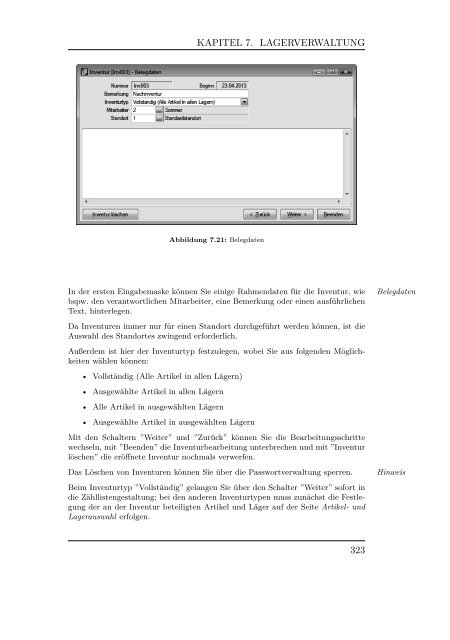- Seite 2 und 3:
Handbuch Warenwirtschaft 6. Auflage
- Seite 4 und 5:
Inhaltsverzeichnis 1 Einführung 1
- Seite 6 und 7:
Inhaltsverzeichnis 4.8 Kalkulation
- Seite 8 und 9:
Inhaltsverzeichnis 6 PC-Kasse 265 6
- Seite 10 und 11:
Inhaltsverzeichnis 10 Daten 417 10.
- Seite 12 und 13:
1 Einführung 1.1 Willkommen Willko
- Seite 14 und 15:
KAPITEL 1. EINFÜHRUNG • viele vo
- Seite 16 und 17:
KAPITEL 1. EINFÜHRUNG • Mandant
- Seite 18 und 19:
2 Die Menüs der Warenwirtschaft Ve
- Seite 20 und 21:
KAPITEL 2. DIE MENÜS DER WARENWIRT
- Seite 22 und 23:
KAPITEL 2. DIE MENÜS DER WARENWIRT
- Seite 24 und 25:
3 Mandanten 3.1 Vorüberlegung Das
- Seite 26 und 27:
KAPITEL 3. MANDANTEN Über Mandant
- Seite 28 und 29:
KAPITEL 3. MANDANTEN Verkaufen Sie
- Seite 30 und 31:
KAPITEL 3. MANDANTEN • Erweiterte
- Seite 32 und 33:
KAPITEL 3. MANDANTEN Über ”Extra
- Seite 34 und 35:
KAPITEL 3. MANDANTEN Wenn Sie siche
- Seite 36 und 37:
KAPITEL 3. MANDANTEN • die Abfrag
- Seite 38 und 39:
KAPITEL 3. MANDANTEN Die Werbetexte
- Seite 40 und 41:
KAPITEL 3. MANDANTEN • Das Lager
- Seite 42 und 43:
KAPITEL 3. MANDANTEN Abbildung 3.11
- Seite 44 und 45:
KAPITEL 3. MANDANTEN Abbildung 3.12
- Seite 46 und 47:
KAPITEL 3. MANDANTEN von diesem nur
- Seite 48 und 49:
KAPITEL 3. MANDANTEN auf dem Kredit
- Seite 50 und 51:
KAPITEL 3. MANDANTEN Abbildung 3.14
- Seite 52 und 53:
KAPITEL 3. MANDANTEN • das Buchen
- Seite 54 und 55:
KAPITEL 3. MANDANTEN Die Berechnung
- Seite 56 und 57:
KAPITEL 3. MANDANTEN Abbildung 3.18
- Seite 58 und 59:
KAPITEL 3. MANDANTEN für einen Ben
- Seite 60 und 61:
4 Stammdaten 4.1 Artikel Das Progra
- Seite 62 und 63:
KAPITEL 4. STAMMDATEN Für die Beze
- Seite 64 und 65:
KAPITEL 4. STAMMDATEN Mit Aktivieru
- Seite 66 und 67:
KAPITEL 4. STAMMDATEN Sie können b
- Seite 68 und 69:
KAPITEL 4. STAMMDATEN erleichtern.
- Seite 70 und 71:
KAPITEL 4. STAMMDATEN • Mit grö
- Seite 72 und 73:
KAPITEL 4. STAMMDATEN Abbildung 4.7
- Seite 74 und 75:
KAPITEL 4. STAMMDATEN ”Automatisc
- Seite 76 und 77:
KAPITEL 4. STAMMDATEN Außerdem kö
- Seite 78 und 79:
KAPITEL 4. STAMMDATEN legen Sie fes
- Seite 80 und 81:
KAPITEL 4. STAMMDATEN 4.1.4.1 Liefe
- Seite 82 und 83:
KAPITEL 4. STAMMDATEN Über entspre
- Seite 84 und 85:
KAPITEL 4. STAMMDATEN ”Keine”.
- Seite 86 und 87:
KAPITEL 4. STAMMDATEN vorgeschlagen
- Seite 88 und 89:
KAPITEL 4. STAMMDATEN Sie können f
- Seite 90 und 91:
KAPITEL 4. STAMMDATEN Mit dem Filte
- Seite 92 und 93:
KAPITEL 4. STAMMDATEN Abbildung 4.2
- Seite 94 und 95:
KAPITEL 4. STAMMDATEN Abbildung 4.2
- Seite 96 und 97:
KAPITEL 4. STAMMDATEN Damit der Kal
- Seite 98 und 99:
KAPITEL 4. STAMMDATEN werden. Zugle
- Seite 100 und 101:
KAPITEL 4. STAMMDATEN 4.1.15 Zubeh
- Seite 102 und 103:
KAPITEL 4. STAMMDATEN Werden in den
- Seite 104 und 105:
KAPITEL 4. STAMMDATEN felder ausgew
- Seite 106 und 107:
KAPITEL 4. STAMMDATEN In der Tabell
- Seite 108 und 109:
KAPITEL 4. STAMMDATEN Das Einfügen
- Seite 110 und 111:
KAPITEL 4. STAMMDATEN Abbildung 4.3
- Seite 112 und 113:
KAPITEL 4. STAMMDATEN • als Zusch
- Seite 114 und 115:
KAPITEL 4. STAMMDATEN Für alle Art
- Seite 116 und 117:
KAPITEL 4. STAMMDATEN 4.2.1 Adresse
- Seite 118 und 119:
KAPITEL 4. STAMMDATEN Sie können b
- Seite 120 und 121:
KAPITEL 4. STAMMDATEN Abbildung 4.4
- Seite 122 und 123:
KAPITEL 4. STAMMDATEN Dieses Feld i
- Seite 124 und 125:
KAPITEL 4. STAMMDATEN Abbildung 4.4
- Seite 126 und 127:
KAPITEL 4. STAMMDATEN Die Angaben u
- Seite 128 und 129:
KAPITEL 4. STAMMDATEN Rechnungs-OP
- Seite 130 und 131:
KAPITEL 4. STAMMDATEN Abbildung 4.4
- Seite 132 und 133:
KAPITEL 4. STAMMDATEN Eine detailli
- Seite 134 und 135:
KAPITEL 4. STAMMDATEN • Autom. Ö
- Seite 136 und 137:
KAPITEL 4. STAMMDATEN 4.4 Lieferant
- Seite 138 und 139:
KAPITEL 4. STAMMDATEN Abbildung 4.5
- Seite 140 und 141:
KAPITEL 4. STAMMDATEN • Prozente
- Seite 142 und 143:
KAPITEL 4. STAMMDATEN 4.6 Verträge
- Seite 144 und 145:
KAPITEL 4. STAMMDATEN Das Einfügen
- Seite 146 und 147:
KAPITEL 4. STAMMDATEN Mit der Optio
- Seite 148 und 149:
KAPITEL 4. STAMMDATEN Artikel 1 geh
- Seite 150 und 151:
KAPITEL 4. STAMMDATEN Im Feld ”Ed
- Seite 152 und 153:
KAPITEL 4. STAMMDATEN Abbildung 4.6
- Seite 154 und 155:
KAPITEL 4. STAMMDATEN In den Bankbe
- Seite 156 und 157:
KAPITEL 4. STAMMDATEN Abbildung 4.6
- Seite 158 und 159:
KAPITEL 4. STAMMDATEN Eine Quote <
- Seite 160 und 161:
KAPITEL 4. STAMMDATEN Abbildung 4.7
- Seite 162 und 163:
KAPITEL 4. STAMMDATEN Abbildung 4.7
- Seite 164 und 165:
KAPITEL 4. STAMMDATEN können Sie M
- Seite 166 und 167:
KAPITEL 4. STAMMDATEN Der Font wird
- Seite 168 und 169:
KAPITEL 4. STAMMDATEN Artikelgruppe
- Seite 170 und 171:
KAPITEL 4. STAMMDATEN Abbildung 4.8
- Seite 172 und 173:
KAPITEL 4. STAMMDATEN Weiterhin mus
- Seite 174 und 175:
KAPITEL 4. STAMMDATEN des Merkmals
- Seite 176 und 177:
KAPITEL 4. STAMMDATEN Abbildung 4.9
- Seite 178 und 179:
5 Belege 5.1 Belegübersicht Die Er
- Seite 180 und 181:
KAPITEL 5. BELEGE werden Lagerartik
- Seite 182 und 183:
KAPITEL 5. BELEGE • Positionenü
- Seite 184 und 185:
KAPITEL 5. BELEGE Abbildung 5.2: Be
- Seite 186 und 187:
KAPITEL 5. BELEGE • Gewicht - bei
- Seite 188 und 189:
KAPITEL 5. BELEGE Bei Verwendung vo
- Seite 190 und 191:
KAPITEL 5. BELEGE Abbildung 5.4: Be
- Seite 192 und 193:
KAPITEL 5. BELEGE felder entspreche
- Seite 194 und 195:
KAPITEL 5. BELEGE Rechnungsempfäng
- Seite 196 und 197:
KAPITEL 5. BELEGE Mit der Tastenkom
- Seite 198 und 199:
KAPITEL 5. BELEGE Artikelnummer die
- Seite 200 und 201:
KAPITEL 5. BELEGE Abbildung 5.10: P
- Seite 202 und 203:
KAPITEL 5. BELEGE Nur tatsächlich
- Seite 204 und 205:
KAPITEL 5. BELEGE Roherlös. Für P
- Seite 206 und 207:
KAPITEL 5. BELEGE • Artikel (Zeil
- Seite 208 und 209:
KAPITEL 5. BELEGE 5.2.6.5 Alternati
- Seite 210 und 211:
KAPITEL 5. BELEGE Der Termin für d
- Seite 212 und 213:
KAPITEL 5. BELEGE Auf der Seite Pre
- Seite 214 und 215:
KAPITEL 5. BELEGE Optional können
- Seite 216 und 217:
KAPITEL 5. BELEGE Abbildung 5.18: B
- Seite 218 und 219:
KAPITEL 5. BELEGE • Erledigte Pos
- Seite 220 und 221:
KAPITEL 5. BELEGE Gliederungssumme
- Seite 222 und 223:
KAPITEL 5. BELEGE 5.2.9.8 Textimpor
- Seite 224 und 225:
KAPITEL 5. BELEGE 5.2.9.9 Leistunge
- Seite 226 und 227:
KAPITEL 5. BELEGE Abbildung 5.23: M
- Seite 228 und 229:
KAPITEL 5. BELEGE 5.2.9.15 Preise n
- Seite 230 und 231:
KAPITEL 5. BELEGE Hierbei bekommen
- Seite 232 und 233:
KAPITEL 5. BELEGE Für die Position
- Seite 234 und 235:
KAPITEL 5. BELEGE Die Voreinstellun
- Seite 236 und 237:
KAPITEL 5. BELEGE größere (durch
- Seite 238 und 239:
KAPITEL 5. BELEGE Über das Kontext
- Seite 240 und 241:
KAPITEL 5. BELEGE Abbildung 5.35: E
- Seite 242 und 243:
KAPITEL 5. BELEGE Mit dem Schalter
- Seite 244 und 245:
KAPITEL 5. BELEGE Bei der Erstellun
- Seite 246 und 247:
KAPITEL 5. BELEGE legen. Stehen meh
- Seite 248 und 249:
KAPITEL 5. BELEGE • Belege / Proj
- Seite 250 und 251:
KAPITEL 5. BELEGE (nur im Bestellvo
- Seite 252 und 253:
KAPITEL 5. BELEGE Abbildung 5.46: V
- Seite 254 und 255:
KAPITEL 5. BELEGE Abbildung 5.47: S
- Seite 256 und 257:
KAPITEL 5. BELEGE Sie können die T
- Seite 258 und 259:
KAPITEL 5. BELEGE Abbildung 5.51: D
- Seite 260 und 261:
KAPITEL 5. BELEGE Einzelne Belege l
- Seite 262 und 263:
KAPITEL 5. BELEGE Abbildung 5.54: P
- Seite 264 und 265:
KAPITEL 5. BELEGE In diesem Feld wi
- Seite 266 und 267:
KAPITEL 5. BELEGE Markieren Sie all
- Seite 268 und 269:
KAPITEL 5. BELEGE Kunden- bzw. Bele
- Seite 270 und 271:
KAPITEL 5. BELEGE Die Berechnung de
- Seite 272 und 273:
KAPITEL 5. BELEGE den Schalter ”V
- Seite 274 und 275:
KAPITEL 5. BELEGE Beispiel 1,1,1,1
- Seite 276 und 277:
6 PC-Kasse 6.1 Kassendaten 6.1.1 Ka
- Seite 278 und 279:
KAPITEL 6. PC-KASSE • Artikelinfo
- Seite 280 und 281:
KAPITEL 6. PC-KASSE Handbüchern de
- Seite 282 und 283:
KAPITEL 6. PC-KASSE Abbildung 6.6:
- Seite 284 und 285: KAPITEL 6. PC-KASSE Eine eigene Zuo
- Seite 286 und 287: KAPITEL 6. PC-KASSE Damit die Umsä
- Seite 288 und 289: KAPITEL 6. PC-KASSE • Startwert -
- Seite 290 und 291: KAPITEL 6. PC-KASSE Je nach Anmelde
- Seite 292 und 293: KAPITEL 6. PC-KASSE Abbildung 6.13:
- Seite 294 und 295: KAPITEL 6. PC-KASSE Tragen Sie zun
- Seite 296 und 297: KAPITEL 6. PC-KASSE • Zubehörart
- Seite 298 und 299: KAPITEL 6. PC-KASSE Zunächst entsc
- Seite 300 und 301: KAPITEL 6. PC-KASSE Bei Teileinlös
- Seite 302 und 303: KAPITEL 6. PC-KASSE Sie können bes
- Seite 304 und 305: KAPITEL 6. PC-KASSE speziellen Prei
- Seite 306 und 307: 7 Lagerverwaltung 7.1 Lagerdaten 7.
- Seite 308 und 309: KAPITEL 7. LAGERVERWALTUNG Wollen S
- Seite 310 und 311: KAPITEL 7. LAGERVERWALTUNG Abbildun
- Seite 312 und 313: KAPITEL 7. LAGERVERWALTUNG automati
- Seite 314 und 315: KAPITEL 7. LAGERVERWALTUNG Abbildun
- Seite 316 und 317: KAPITEL 7. LAGERVERWALTUNG Erläute
- Seite 318 und 319: KAPITEL 7. LAGERVERWALTUNG Abbildun
- Seite 320 und 321: KAPITEL 7. LAGERVERWALTUNG Ist in d
- Seite 322 und 323: KAPITEL 7. LAGERVERWALTUNG Abbildun
- Seite 324 und 325: KAPITEL 7. LAGERVERWALTUNG 7.2.1.2
- Seite 326 und 327: KAPITEL 7. LAGERVERWALTUNG Lagertyp
- Seite 328 und 329: KAPITEL 7. LAGERVERWALTUNG das Bele
- Seite 330 und 331: KAPITEL 7. LAGERVERWALTUNG Einlager
- Seite 332 und 333: KAPITEL 7. LAGERVERWALTUNG Markiere
- Seite 336 und 337: KAPITEL 7. LAGERVERWALTUNG Abbildun
- Seite 338 und 339: KAPITEL 7. LAGERVERWALTUNG In der S
- Seite 340 und 341: KAPITEL 7. LAGERVERWALTUNG Abbildun
- Seite 342 und 343: KAPITEL 7. LAGERVERWALTUNG Stellt d
- Seite 344 und 345: KAPITEL 7. LAGERVERWALTUNG Diese Li
- Seite 346 und 347: 8 Offene Posten Die OP-Verwaltung s
- Seite 348 und 349: KAPITEL 8. OFFENE POSTEN Sollen Anp
- Seite 350 und 351: KAPITEL 8. OFFENE POSTEN Extrafelde
- Seite 352 und 353: KAPITEL 8. OFFENE POSTEN jeweiligen
- Seite 354 und 355: KAPITEL 8. OFFENE POSTEN Abbildung
- Seite 356 und 357: KAPITEL 8. OFFENE POSTEN Sie könne
- Seite 358 und 359: KAPITEL 8. OFFENE POSTEN Abbildung
- Seite 360 und 361: KAPITEL 8. OFFENE POSTEN 8.1.6 OP-I
- Seite 362 und 363: KAPITEL 8. OFFENE POSTEN 8.3 Kleind
- Seite 364 und 365: KAPITEL 8. OFFENE POSTEN • OPBele
- Seite 366 und 367: KAPITEL 8. OFFENE POSTEN sollen nic
- Seite 368 und 369: KAPITEL 8. OFFENE POSTEN Abbildung
- Seite 370 und 371: KAPITEL 8. OFFENE POSTEN Entspreche
- Seite 372 und 373: KAPITEL 8. OFFENE POSTEN Um eine or
- Seite 374 und 375: KAPITEL 8. OFFENE POSTEN Kreditoren
- Seite 376 und 377: KAPITEL 8. OFFENE POSTEN Abbildung
- Seite 378 und 379: KAPITEL 8. OFFENE POSTEN Über die
- Seite 380 und 381: KAPITEL 8. OFFENE POSTEN Abbildung
- Seite 382 und 383: KAPITEL 8. OFFENE POSTEN springt zu
- Seite 384 und 385:
KAPITEL 8. OFFENE POSTEN Über die
- Seite 386 und 387:
KAPITEL 8. OFFENE POSTEN Abbildung
- Seite 388 und 389:
KAPITEL 8. OFFENE POSTEN Abbildung
- Seite 390 und 391:
KAPITEL 8. OFFENE POSTEN Der Dialog
- Seite 392 und 393:
KAPITEL 8. OFFENE POSTEN werden so
- Seite 394 und 395:
KAPITEL 8. OFFENE POSTEN Die generi
- Seite 396 und 397:
KAPITEL 8. OFFENE POSTEN Abbildung
- Seite 398 und 399:
KAPITEL 8. OFFENE POSTEN Abbildung
- Seite 400 und 401:
KAPITEL 8. OFFENE POSTEN Abbildung
- Seite 402 und 403:
KAPITEL 8. OFFENE POSTEN 8.7.3 Beit
- Seite 404 und 405:
KAPITEL 8. OFFENE POSTEN Sie könne
- Seite 406 und 407:
KAPITEL 8. OFFENE POSTEN Abbildung
- Seite 408 und 409:
KAPITEL 8. OFFENE POSTEN Die in den
- Seite 410 und 411:
KAPITEL 8. OFFENE POSTEN Der Startb
- Seite 412 und 413:
9 Auswertungen 9.1 Belege Im Progra
- Seite 414 und 415:
KAPITEL 9. AUSWERTUNGEN Mit der Opt
- Seite 416 und 417:
KAPITEL 9. AUSWERTUNGEN Abbildung 9
- Seite 418 und 419:
KAPITEL 9. AUSWERTUNGEN Eine Selekt
- Seite 420 und 421:
KAPITEL 9. AUSWERTUNGEN Auswertunge
- Seite 422 und 423:
KAPITEL 9. AUSWERTUNGEN Nach Auswah
- Seite 424 und 425:
KAPITEL 9. AUSWERTUNGEN Abbildung 9
- Seite 426 und 427:
KAPITEL 9. AUSWERTUNGEN erstellen.
- Seite 428 und 429:
10 Daten 10.1 Reorganisieren Die Pr
- Seite 430 und 431:
KAPITEL 10. DATEN Für diesen Menü
- Seite 432 und 433:
11 Schnittstellen 11.1 Assistent De
- Seite 434 und 435:
KAPITEL 11. SCHNITTSTELLEN Für ”
- Seite 436 und 437:
KAPITEL 11. SCHNITTSTELLEN Teilweis
- Seite 438 und 439:
KAPITEL 11. SCHNITTSTELLEN 11.2.2 D
- Seite 440 und 441:
KAPITEL 11. SCHNITTSTELLEN Abbildun
- Seite 442 und 443:
KAPITEL 11. SCHNITTSTELLEN Beim KNE
- Seite 444 und 445:
KAPITEL 11. SCHNITTSTELLEN Dateiaus
- Seite 446 und 447:
KAPITEL 11. SCHNITTSTELLEN Abbildun
- Seite 448 und 449:
KAPITEL 11. SCHNITTSTELLEN Abbildun
- Seite 450 und 451:
KAPITEL 11. SCHNITTSTELLEN String 1
- Seite 452 und 453:
KAPITEL 11. SCHNITTSTELLEN String 8
- Seite 454 und 455:
KAPITEL 11. SCHNITTSTELLEN Im Ansch
- Seite 456 und 457:
KAPITEL 11. SCHNITTSTELLEN 11.3.2.2
- Seite 458 und 459:
KAPITEL 11. SCHNITTSTELLEN 11.3.3.2
- Seite 460 und 461:
12 Intrastat Das Modul SelectLine I
- Seite 462 und 463:
KAPITEL 12. INTRASTAT Hierbei hande
- Seite 464 und 465:
KAPITEL 12. INTRASTAT Für Waren, d
- Seite 466 und 467:
KAPITEL 12. INTRASTAT Geben Sie hie
- Seite 468 und 469:
13 Lizenz und Gewährleistung Selec
- Seite 470 und 471:
Index Abschlagsrechnungen, 252 Abw.
- Seite 472 und 473:
Index Kassenauswertungen, 294 Kasse
- Seite 474 und 475:
Index Stammdaten, 49 Stammdatenaktu